115网盘客户端 v3.0.0.37电脑版下载
- 系统大小:52.36 MB
- 系统语言:简体中文
- 更新时间:11-24
- 授权方式:免费软件
- 推荐星级:
115网盘客户端电脑版是当前网速最快的网盘资源存储工具,很多人开始使用115作为远程网盘存储、分享资源,而115网盘客户端电脑版自身开了相当多的网盘客户端。这是最新发布的115网盘客户端电脑版,支持管理网盘文件,支持批量上传下载。
115网盘客户端电脑版是当前网速最快的网盘资源存储工具,很多人开始使用115作为远程网盘存储、分享资源,而115网盘客户端电脑版自身开了相当多的网盘客户端。这是最新发布的115网盘客户端电脑版,支持管理网盘文件,支持批量上传下载。
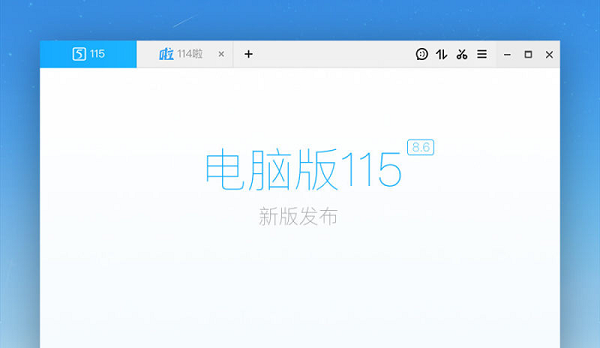
软件功能
115是当前网速最快的网盘资源存储工具,很多人开始使用115作为远程网盘存储、分享资源,而115自身开了相当多的网盘客户端。这是最新发布的115网盘,支持管理网盘文件,支持批量上传下载。
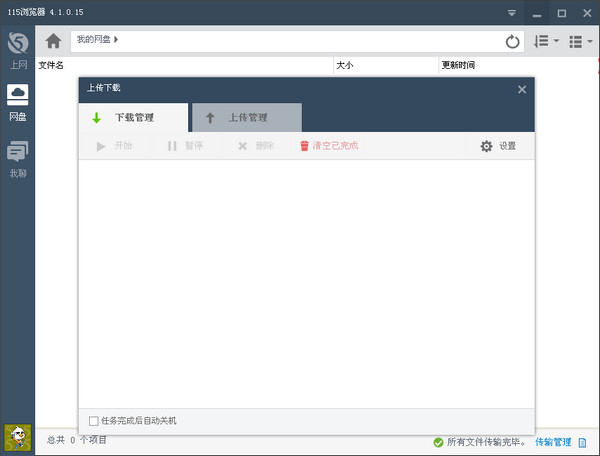
115网盘集成了文件同步功能,只需要一个软件就可以玩转115网盘,是您存储资源的必备工具。无需频繁登录网站便可直接使用客户端完美管理115网盘文件资源,可以设置计算机开机时启动,让您随时拉取文件资源到你的硬盘。
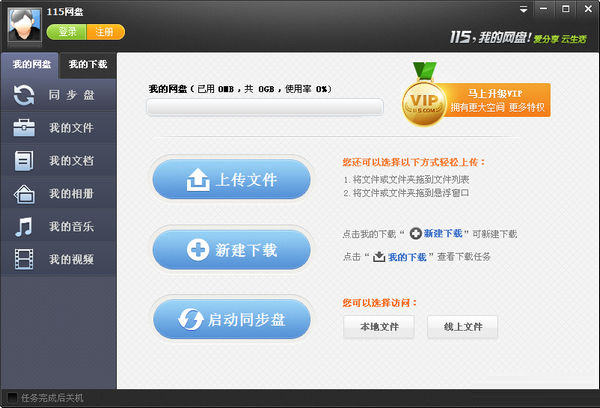
安装教程
1、用户需要先下载115浏览器,下载后然后打开.exe的安装程序,可以点击立即安装
2、点击自定义安装选择合适的安装位置,根据自己的喜好选择是否勾选勾选框后安装
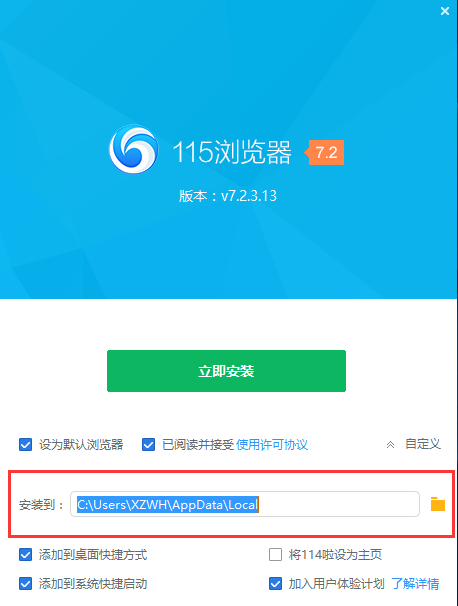
3、稍等即可安装完成
4、安装成功后打开115浏览器搜索115网盘,即可使用
使用步骤
1、在打开的页面单击“注册新账号”,输入手机和密码并获取验证码,单击“立即注册”按钮
2、登录账号:打开的页面有输入账号和密码的地方,如果是家用电脑,勾选“保持我的登录状态”复选框,单击“登录”按钮
3、上传文件:在左侧导航栏切换到“网盘”选项,单击“上传文件”按钮,在“文件上传”窗口单击“添加文件”按钮,
4、找到要上传的文件,选中并单击“打开”按钮
5、下载文件:在左侧导航栏切换到“网盘”选项,找到要下载文件,单击“下载”按钮
6、弹出“文件快速下载”窗口,选中下载的方式,一般单击“普通下载”按钮
7、弹出“文件下载”对话框,单击“保存”按钮,选择文件保存的位置,再次单击“保存”按钮
8、删除文件:在左侧导航栏切换到“网盘”选项,选择要删除的文件,单击“更多”按钮,打开的菜单单击“删除”命令(注:这里包含:“预览、下载、移动、重命名、备注”命令)
9、查看和修改相关设置:点击我的头像的三角箭头按钮,出来的界面包含了“个人资料、网盘设置、好友管理、账户安全”等设置,根据自己所需选择相应的设置,并进行修改